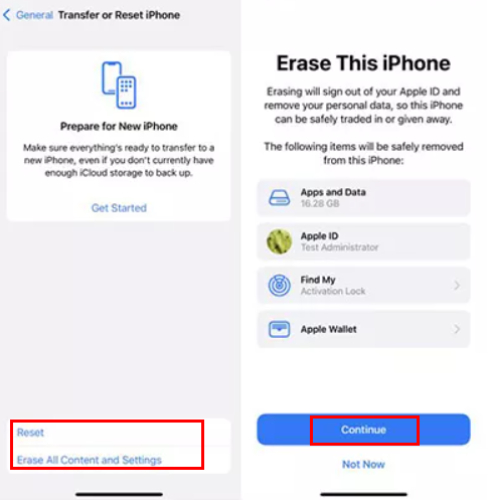iOS26: iPhone se queda en Preparando Actualización 2025
 Santiago Hernandez
Santiago Hernandez- Actualizado en 2025-09-03 a ios-26
Estás emocionado y pulsas "Descargar e instalar" para la nueva iOS 26. La barra de progreso comienza a moverse... pero de repente se detiene. Pasan horas y tu pantalla sigue mostrando "Preparando actualización". ¿Te suena familiar?
En esta guía, te presentamos las 9 mejores soluciones para desbloquear tu iPhone, desde reinicios rápidos hasta métodos avanzados como el modo DFU. Ya seas principiante o experto en tecnología, estas soluciones te ayudarán a resolver el problema de iOS26 se queda en preparación actualización en poco tiempo.
- Parte 1. ¿Por qué mi iPhone se queda en "Preparando actualización"?
- Parte 2. ¿Cómo resolver iOS26 se queda en preparación actualización? [Sin pérdida de datos]
- Parte 3. ¿Cómo arreglar iOS26 se queda en preparación actualización? [8 soluciones reales]
- 3.1. Liberar espacio de almacenamiento en el iPhone
- 3.2. Forzar reinicio del iPhone/iPad
- 3.3. Eliminar archivo de actualización pendiente
- 3.4. Cambiar a una red estable
- 3.5. Restablecer ajustes de red
- 3.6. Actualizar mediante iTunes (o Finder)
- 3.7. Cargar completamente tu iPhone
- 3.8. Restaurar iPhone en modo recuperación
- Parte 4. Preguntas frecuentes sobre iOS 26 atascado en el logotipo de Manzana
Parte 1. ¿Por qué mi iPhone se queda en preparación actualización con iOS 26?
Cuando tu iPhone se atasca en la pantalla de “Preparando actualización” durante la instalación de iOS 26, suele deberse a problemas comunes. Estas son las principales razones por las que ocurre el problema de iOS26 se queda en preparación actualización:
- La actualización requiere una conexión a internet estable para descargar y preparar correctamente.
- Si tu iPhone no tiene suficiente espacio libre, no puede completar la actualización.
- Las versiones beta pueden tener errores que hacen que el proceso de actualización se congele.
- A veces, los servidores de Apple están saturados, lo que provoca retrasos o bloqueos en las actualizaciones.
- La actualización puede pausarse si la batería no está lo suficientemente cargada para completar el proceso.
Parte 2. ¿Cómo resolver iOS26 se queda en preparación actualización? [Sin pérdida de datos]
Que iOS26 se quede en preparación actualización en tu iPhone no es raro. ¡No te preocupes, no estás solo! La buena noticia es que no necesitas restablecer tu iPhone ni perder tus datos.
UltFone iOS System Repair es una herramienta inteligente y segura que puede solucionar este problema con solo unos clics. Es fácil de usar y no requiere conocimientos técnicos. Puedes corregir el fallo rápidamente y seguir usando tu teléfono como de costumbre.
Principales razones para elegir UltFone iOS System Repair:
- Sin pérdida de datos: Repara tu dispositivo sin perder fotos, chats o aplicaciones valiosas.
- Resuelve más de 150 problemas de iOS: Desde pantallas negras hasta actualizaciones atascadas, cubre casi cualquier fallo de iOS.
- Degradación de iOS con un clic: Cambia de iOS 26 a una versión estable fácilmente.
- Totalmente compatible con iOS 26: Soporta todas las versiones de iOS, incluida la última beta.
- Interfaz fácil de usar: Diseñada para todos, sin necesidad de habilidades técnicas.
- Copia de seguridad y restauración rápidas: Protege tus datos antes de la reparación y restáuralos sin problemas después.
Pasos para usar UltFone iOS System Repair para arreglar iOS26 se queda en preparación actualización:
- Paso 1 Instala UltFone iOS System Repair en tu computadora y ábrelo.
- Paso 2 Conecta tu dispositivo con un cable USB. Haz clic en “Iniciar reparación” desde la pantalla principal.
- Paso 3 Selecciona “Reparación estándar” para arreglar tu iPhone sin borrar datos.
- Paso 4 La herramienta detectará el modelo de tu dispositivo. Haz clic en “Descargar” para obtener el firmware más reciente de iOS 26.
- Paso 5 Una vez descargado, haz clic en “Iniciar reparación estándar”. Espera unos minutos.
- Paso 6 Tu iPhone se reiniciará. La pantalla de “Preparando actualización” debería desaparecer.





Parte 3. ¿Cómo arreglar iOS26 se queda en preparación actualización? [8 soluciones reales]
Quedarse atascado en iOS26 se queda en preparación actualización puede ser frustrante, especialmente si estás actualizando a la versión oficial más reciente. Este problema puede ocurrir debido a un almacenamiento limitado, un archivo de actualización con errores, problemas de red o fallos en la batería. A continuación, te presentamos 8 soluciones confiables para resolverlo.
3.1. Liberar espacio de almacenamiento para evitar que iOS26 se queda en preparación actualización
Cuando un iPhone o iPad se atasca en iOS26 se queda en preparación actualización, la falta de espacio de almacenamiento suele ser la causa. Las actualizaciones de iOS, especialmente iOS 26, necesitan al menos 3-5 GB de espacio libre para descomprimirse e instalarse correctamente. Si tu dispositivo está casi lleno, la actualización puede congelarse en la etapa de preparación.
Eliminar aplicaciones no utilizadas, medios o archivos grandes puede ayudar a que la actualización progrese sin interrupciones.
Paso 1: Abre Ajustes > General > Almacenamiento del iPhone
Paso 2: Revisa la lista de aplicaciones y medios que ocupan espacio
Paso 3: Toca las aplicaciones o videos grandes que no necesitas y selecciona Eliminar aplicación o Eliminar
Paso 4: Intenta actualizar de nuevo a través de Ajustes > General > Actualización de software
3.2. Forzar reinicio del iPhone/iPad para solucionar iOS26 se queda en preparación actualización
Un reinicio forzado puede eliminar problemas temporales y refrescar la memoria de tu iPhone. Es completamente seguro y no borrará tus datos.
Este método es especialmente útil para usuarios que enfrentan el problema de iOS26 se queda en preparación actualización en modelos nuevos y antiguos.
Paso 1: Presiona y suelta el botón de Subir Volumen
Paso 2: Presiona y suelta el botón de Bajar Volumen
Paso 3: Mantén presionado el botón de Encendido (lateral) hasta que aparezca el logo de Apple
Paso 4: Suelta el botón y espera a que el dispositivo se reinicie normalmente
3.3. Eliminar archivo de actualización pendiente para resolver iOS26 se queda en preparación actualización
Los archivos de actualización de iOS corruptos o incompletos suelen causar que los dispositivos se queden en la pantalla de preparación. Si ves errores como iOS26 se queda en preparación actualización, eliminar el archivo defectuoso y descargar uno nuevo puede solucionar el problema.
Ten en cuenta que necesitarás volver a descargar la actualización, así que asegúrate de tener una red estable y suficiente almacenamiento antes de intentarlo de nuevo.
Paso 1: Ve a Ajustes > General > Almacenamiento del iPhone
Paso 2: Busca el archivo de actualización de iOS (por ejemplo, iOS 26)
Paso 3: Tócalo y selecciona Eliminar actualización
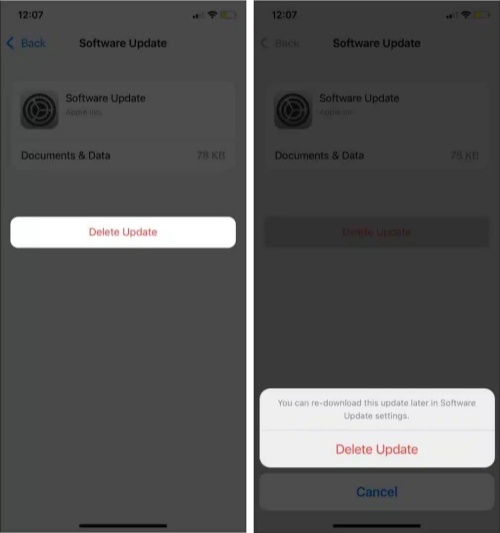
3.4. Cambiar a una red estable para evitar que iOS26 se queda en preparación actualización
Una conexión a internet débil o inestable es una de las razones más comunes por las que iOS26 se queda en preparación actualización. Si tu conexión Wi-Fi se cae frecuentemente o usas una red lenta o pública, el archivo de actualización puede no descargarse o verificarse correctamente. Para evitar esto, utiliza siempre una conexión Wi-Fi privada y fuerte al actualizar tu dispositivo.
Además, evita usar una VPN durante la actualización, ya que puede interferir con los servidores de Apple. Si cambiar a una mejor red resuelve el problema, entonces la conexión deficiente probablemente era la causa.
3.4.1. Consejos para una conexión estable y evitar iOS26 se queda en preparación actualización
Asegúrate de estar cerca del router Wi-Fi y verifica que no haya interrupciones en la red.
3.5. Restablecer ajustes de red para solucionar iOS26 se queda en preparación actualización
El problema puede deberse a un fallo oculto en la configuración de red. Restablecerla puede corregir configuraciones erróneas o cachés de Wi-Fi antiguos que podrían bloquear la actualización.
Nota: Perderás las contraseñas de Wi-Fi guardadas, así que asegúrate de conocerlas antes de restablecer.
Paso 1: Ve a Ajustes > General > Transferir o restablecer iPhone
Paso 2: Toca Restablecer > Restablecer ajustes de red
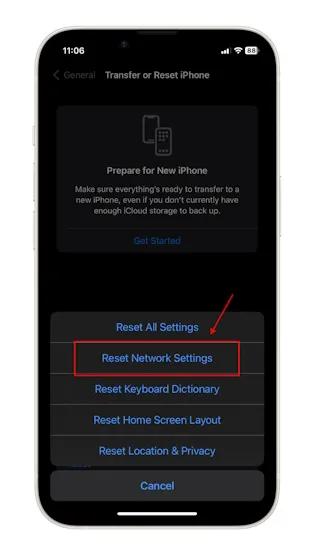
Paso 3: Ingresa tu código si se te solicita
Paso 4: Después del reinicio, reconecta a Wi-Fi e intenta actualizar de nuevo
3.6. Actualizar mediante iTunes (o Finder) para resolver iOS26 se queda en preparación actualización
Usar una computadora para actualizar tu iPhone manualmente es una alternativa confiable. Este método evita la actualización inalámbrica (OTA) y utiliza el software oficial de Apple para descargar e instalar directamente la actualización de iOS en tu dispositivo.
A veces, la actualización inalámbrica se corrompe o falla debido a problemas de almacenamiento o Wi-Fi. Actualizar a través de iTunes (en Windows/macOS Mojave o anterior) o Finder (en macOS Catalina y posterior) garantiza una ruta de actualización más limpia y estable.
Paso 1: Conecta tu iPhone a una PC con Windows o Mac usando un cable USB.
Paso 2: Si estás en Windows o macOS Mojave o anterior, abre iTunes. Si estás en macOS Catalina o posterior, abre una ventana de Finder.
Paso 3: Cuando se te solicite en tu iPhone, toca “Confiar en esta computadora” e ingresa tu código.
Paso 4: En iTunes o Finder, haz clic en el ícono de tu iPhone para ver la pestaña de resumen o general.
Paso 5: Luego selecciona “Descargar y actualizar”. Esto obtendrá la última versión de iOS de Apple y comenzará la instalación.
Paso 6: Asegúrate de que tu iPhone permanezca conectado. Puede reiniciarse una o dos veces durante el proceso.
Este método no borrará tus datos a menos que elijas “Restaurar” en lugar de “Actualizar”.
3.7. Cargar completamente tu iPhone para evitar iOS26 se queda en preparación actualización
Muchos usuarios pasan por alto la importancia de la batería durante una actualización de iOS. Si tu iPhone tiene poca batería, especialmente por debajo del 50%, puede retrasar o pausar la actualización para evitar un apagado durante la instalación. Tener el dispositivo completamente cargado le da a iOS suficiente energía para completar las etapas de descompresión, verificación e instalación sin que iOS26 se quede en preparación actualizació.
3.7.1. Consejos para cargar y evitar iOS26 se queda en preparación actualización
Usa un cargador original de Apple y verifica que la batería esté al 100% antes de iniciar la actualización.
3.8. Restaurar iPhone en modo recuperación para solucionar iOS26 se queda en preparación actualización
Si tu iPhone o iPad se atasca en la pantalla de “Preparando actualización” al instalar iOS 26, y iTunes o Finder no reconoce tu dispositivo para actualizarlo, restaurarlo en modo recuperación suele solucionar el problema y hacer que tu dispositivo funcione de nuevo.
Nota: Este método eliminará todos tus datos. Asegúrate de haber creado una copia de seguridad con iTunes o iCloud antes de continuar.
Cómo restaurar iPhone en modo recuperación
Paso 1: Conecta tu iPhone o iPad a una computadora usando un cable USB.
Abre iTunes (en Windows o macOS antiguo) o Finder (en macOS Catalina y posterior).
Paso 2: Pon tu dispositivo en modo recuperación según su modelo.
- Para iPhone 8 o posterior y iPads con Face ID: Presiona y suelta rápidamente el botón de Subir Volumen, luego el de Bajar Volumen. Ahora mantén presionado el botón lateral (o superior) hasta que aparezca la pantalla de modo recuperación.
- Para iPhone 7 y 7 Plus: Mantén presionados el botón de Bajar Volumen y el botón lateral hasta que veas la pantalla de recuperación.
- Para iPhone 6s, modelos anteriores o iPads con botón de inicio: Mantén presionados el botón de Inicio y el botón superior (o lateral) al mismo tiempo. Suéltalos cuando aparezca la pantalla de modo recuperación.
Paso 3: Una vez detectado tu dispositivo, iTunes o Finder te preguntará si deseas Restaurar o Actualizar. Haz clic en Restaurar para comenzar el proceso. Esto borrará tu dispositivo e instalará la última versión de iOS.
Paso 4: Después de que la restauración se complete, tu iPhone o iPad se reiniciará. Luego puedes configurarlo como nuevo o restaurarlo desde una copia de seguridad anterior.
Parte 4. Preguntas frecuentes sobre iOS 26 atascado en el logo de Apple
1. ¿Cuánto tiempo tarda la preparación de la actualización?
El proceso de “Preparando actualización” suele tomar unos minutos en completarse. Sin embargo, a veces puede tardar más dependiendo de la velocidad de tu internet y el rendimiento del dispositivo. Si se queda atascado por más de 30 minutos, podría haber un problema que necesite solución.
2. ¿Puedo usar mi iPhone mientras se prepara la actualización?
No, no puedes usar tu iPhone durante la fase de “Preparando actualización”. El dispositivo está ocupado preparando la instalación del software, por lo que no responderá a la mayoría de las acciones hasta que este proceso se complete.
3. ¿Debería actualizar a iOS 26 o esperar?
Es recomendable esperar y verificar si la actualización es estable antes de instalar iOS 26. A veces, las nuevas versiones pueden tener errores o problemas. Si tu dispositivo funciona bien, esperar unos días o semanas para obtener actualizaciones y comentarios de los usuarios es más seguro.
Palabras finales:
En este artículo, vimos cómo solucionar el problema de iOS26 se queda en preparación actualización. Herramientas como UltFone iOS System Repair facilitan y hacen más seguro el proceso al ayudarte a reparar tu dispositivo sin perder datos. Ya sea que pruebes con reinicios simples o con opciones avanzadas de recuperación, estas soluciones pueden hacer que tu iPhone o iPad funcione normalmente de nuevo. Con los pasos y herramientas adecuados, actualizar ya no será un problema.